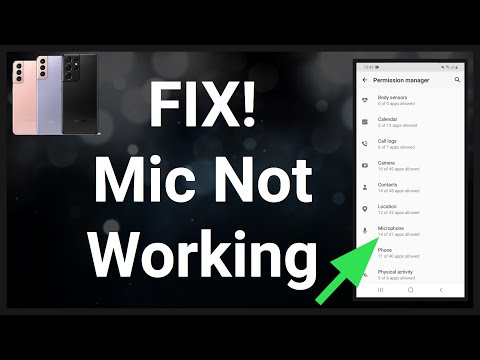
Turinys
- 1 problema: „Galaxy S7“ garsiakalbis nustoja veikti skambučių metu
- 2 problema: „Galaxy S7“ garso pranešimai apie pranešimus neveikia
- 3 problema: „Google“ padėjėjas negali pasiekti „Galaxy S7“ mikrofono
Šiame trikčių šalinimo straipsnyje aptariamos kai kurios „# GalaxyS7“ garso problemos. Kaip ir bet kuris išmanusis telefonas, „Galaxy S7“ garso sistema gali sugesti dėl daugybės vidinių ir išorinių veiksnių. Šiandien šiame įrenginyje pateikiame tris garso problemas, todėl tikimės, kad mūsų pasiūlymai padės išspręsti ir jūsų pačių problemas. Atminkite, kad garso problemos gali turėti skirtingas aplinkybes, tačiau jų visų sprendimai mažai skiriasi.
Jei ieškote savo #Android problemos sprendimo, galite susisiekti su mumis naudodami nuorodą, pateiktą šio puslapio apačioje.
Aprašydami savo problemą, pateikite kuo išsamesnę informaciją, kad galėtume lengvai nustatyti tinkamą sprendimą. Jei galite, maloniai įtraukite tikslius klaidų pranešimus, kad gautumėte idėją, nuo ko pradėti. Jei prieš išbandydami el. Laišką jau išbandėte kai kuriuos trikčių šalinimo veiksmus, būtinai paminėkite juos, kad galėtume juos praleisti savo atsakymuose.
1 problema: „Galaxy S7“ garsiakalbis nustoja veikti skambučių metu
Turėjau problemų dėl to, kad telefonas tiesiog prarado duomenų (4G LTE) ryšį kas porą dienų tiesiog sėdėdamas. Mano operatorius TING („Sprint“?) Pasiūlė naują SIM kortelę ir atsiuntė ją man. Įdiegiau jį su telefono pagalba su „Ting“ atstovu ir viskas atrodė veikianti, ir telefonas, atrodo, nebenorėjo prarasti 4G LTE ryšio. Po kelių valandų bandžiau paskambinti, ir telefonas tarsi užsiblokavo. Tada supratau, kad iš nieko nėra garso (nors jis vibruos ir tekstas gerai). Galiausiai nutrūko 4G LTE ryšys ir vis tiek nebuvo garso, veikia tik tekstas. Aš išnaudojau visas įmanomas „jungiklių“ ar funkcijų parinktis valdikliuose, tačiau programinėje įrangoje (?) Tarsi kažkas sako, kad telefonas neskleis. Kokiu nors ideju? Dėkoju. - Skotas Randolfas
Sprendimas: Sveikas, Scottai. Tokią problemą, kaip jūsų, greičiausiai sukelia blogai užkoduota programa arba programinės įrangos triktis. Norėdami pašalinti triktis, atlikite šiuos veiksmus:
Įdiekite programų ir „Android“ naujinius
Prieš tęsdami bet kokį programinės įrangos sprendimą, būtinai patikrinkite, ar VISOS programos yra atnaujintos ir ar naudojate naujausią galimą „Android“ versiją. Atnaujinimai ne tik atneša kosmetikos ir po variklio dangčiu pokyčių. Dažnai juose taip pat yra pataisų, taisančių žinomas klaidas.
Norėdami patikrinti, ar nėra programos naujinių, atlikite šiuos veiksmus:
- Atidarykite „Google Play“ parduotuvės programą.
- Palieskite Meniu piktogramą viršuje kairėje (trys horizontalios linijos).
- Palieskite Mano programos ir žaidimai.
- Palieskite ATNAUJINTI VISKĄ mygtuką.
Norėdami patikrinti, ar yra „Android“ naujinys, atlikite toliau nurodytus veiksmus.
- Atidarykite programą „Nustatymai“.
- Palieskite Programinės įrangos naujinimas.
- Palieskite Atsisiųskite naujinius rankiniu būdu.
- Jei norite užtikrinti, kad jūsų telefonas atsisiųstų automatiškai, galite nustatyti slankiklį Automatiškai atsisiųskite naujinius į dešinę, kad tai įgalintų.
Iš naujo paleiskite telefoną į saugųjį režimą
Norėdami nustatyti, ar yra įdiegta trečiosios šalies programa, sukelianti problemą, geriausias būdas yra iš naujo paleisti telefoną į saugųjį režimą. Šiuo režimu trečiųjų šalių programoms ir paslaugoms nebus leista veikti. Tai reiškia, kad bus leidžiama paleisti tik oficialias iš anksto įdiegtas programas, pašalinant bet kokius trečiųjų šalių programų trukdžius. Jei jūsų telefonas veikia normaliai ir aukščiau paminėtos problemos nebus rodomos, galite lažintis, kad kalta viena iš trečiųjų šalių programų.
Norėdami iš naujo paleisti „S7“ į saugųjį režimą, atlikite šiuos veiksmus:
- Išjunkite „Galaxy S7“.
- Paspauskite ir palaikykite maitinimo mygtuką.
- Kai pasirodys „Samsung Galaxy S7“ logotipas, atleiskite maitinimo mygtuką ir nedelsdami paspauskite ir palaikykite garsumo mažinimo mygtuką.
- Toliau laikykite mygtuką tol, kol telefonas bus paleistas iš naujo.
- Apatiniame kairiajame ekrano kampe pamatę tekstą „Saugus režimas“, atleiskite garsumo mažinimo mygtuką.
- Stebėkite telefoną arba bandykite pakartoti problemą, kad pamatytumėte, ar jis grįžta, ar ne.
Atminkite, kad saugusis režimas nėra programos problemos sprendimas. Tai veikiau kaip diagnostikos įrankis, kurį galite naudoti norėdami nustatyti, ar įdiegta programa trukdo sistemai. Kaip minėta pirmiau, jei problemos nepasitaikys, kai „S7“ veikia saugiuoju režimu, tai patvirtina mūsų nuojautą. Jei manote, kad trečiosios šalies programa kelia problemų, kaltininkui nustatyti turite naudoti pašalinimo metodą. Siūlome pirmiausia pabandyti pašalinti naujausias įdiegtas programas. Po kiekvieno pašalinimo būtinai patikrinkite, ar problema vis dar išlieka.
2 problema: „Galaxy S7“ garso pranešimai apie pranešimus neveikia
Po „Samsung“ programinės įrangos atnaujinimo prieš dvi dienas pranešimų garsai neveikia. Aš patikrinau nustatymus, garsumą, garsą ir viskas yra taip, kaip turėtų būti. Išjungiau telefoną ir nieko. Visi kiti pranešimai, tokie kaip „Facebook“ / „Messenger“, veikia.Man tikrai reikia, kad tai veiktų, nes susisiekiu su savo darbuotoju per tekstą ir negaliu kiekvieną sekundę patikrinti, ar nėra teksto (kas nutiko). - Loreen
Sprendimas: Sveika, Loreen. „Android“ pranešimų schemos leidžia pritaikyti daugiau nei bet kada anksčiau, todėl prieš bandydami bet kokį drastišką sprendimą norite įsitikinti, kad viskas nustatyta tinkamai.
Patikrinkite, ar teisingai nustatytas programos pranešimas
Pranešimais manome, kad turite omenyje tekstinius gaunamus SMS / MMS pranešimus, kuriuos turėtų rodyti akcinė „Samsung Messages“ programa. Jei tai jūsų naudojama susirašinėjimo programa, būtinai patikrinkite, ar nustatyti jos pranešimų nustatymai. Štai kaip:
- Atidarykite programą „Nustatymai“.
- Palieskite Pranešimai.
- Perkelkite programos „Messages“ šliaužiklį į teisingai kad įgalintumėte pranešimus.
- Arba palieskite IŠPLĖSTINĖ viršuje dešinėje, tada palieskite Žinutės programa.
- Palieskite apskritimą su „i“ viduje šalia „Messages“ ir įsitikinkite ĮJUNGTA yra įjungtas. Tada nustatykite Pranešimo garsas tu trokšti.
- Vieną kartą paspauskite grįžimo mygtuką, kad grįžtumėte į Programėlės pranešimai skyrius.
- Išjunk Parodykite tyliai.
- Priklausomai nuo jūsų pageidavimų, galite pakeisti nustatymą Užrakinimo ekrane.
- Jei retkarčiais naudojate „Netrukdyti“ funkciją, įsitikinkite, kad ją nustatėte Nustatyti kaip prioritetą į.
Tuos pačius veiksmus galima pakartoti ir trečiųjų šalių susirašinėjimo programai.
Išvalyti susirašinėjimo programos duomenis
Kitas geras būdas atlikti trikčių šalinimo veiksmą, kurį galite padaryti šioje situacijoje, yra grąžinti visus aptariamos programos nustatymus į numatytuosius nustatymus. Tai galima pasiekti nuvalius jos duomenis. Jei dar neišbandėte, toliau pateikiami žingsniai, kaip tai padaryti:
- Sukurkite atsarginę pranešimų kopiją, jei negalite sau leisti jų pamesti. Nuvalius susirašinėjimo programos duomenis, bus ištrinti jūsų tekstiniai pranešimai. Jei turite „Samsung“ abonementą, galite prie jo prisijungti ir kurti žinučių atsarginę kopiją debesyje. Tiesiog eik į Nustatymai> Debesis ir paskyros> Paskyros> „Samsung“ paskyra. Tada, kai būsite prisijungę, galėsite grįžti į Nustatymai> Debesis ir paskyros> Kurti atsarginę kopiją ir atkurti> Kurti atsarginę mano duomenų kopiją.
- Atidarykite meniu „Nustatymai“ naudodamiesi pranešimų šešėliu (išskleidžiamuoju meniu) arba naudodamiesi programa „Nustatymai“ savo programų stalčiuje.
- Eikite žemyn į „Apps“. Tai gali būti pervadinta į „Applications“ arba „Application Manager“, naudojant „OEM“ nuluptas „Android 6“ arba „7“ versijas.
- Užėję ten ieškokite programos ir palieskite ją.
- Dabar pamatysite sąrašą dalykų, kuriuose pateikiama informacija apie programą, įskaitant saugyklą, leidimus, atminties naudojimą ir dar daugiau. Tai visi elementai, kuriuos galima spustelėti. Jūs norite spustelėti Sandėliavimas.
- Bakstelėkite Išvalyti programos mygtukus.
Išvalyti „BadgeProvider“ programos duomenis
Jei atlikus anksčiau nurodytus veiksmus problema išvis nebus išspręsta, gali būti, kad ištrinsite „BadgeProvider“ duomenis. Jei norite trumpai paaiškinti, kaip veikia „BadgeProvider“, apsilankykite šiame anksčiau paskelbtame straipsnyje.
3 problema: „Google“ padėjėjas negali pasiekti „Galaxy S7“ mikrofono
Mano mėnesio senumo „Samsung Galaxy S7“, kuris niekaip nebuvo pažeistas, kyla problemų dėl mikrofono. Skirtingai nuo įvairių mano matytų skundų, vis tiek galiu būti išklausytas skambučiuose ir „Skype“ sesijose. Problema ta, kad balsas į tekstą ir „Google“ padėjėjas, atrodo, negali pasiekti mano mikrofono. Visiems jiems yra įgalintas leidimas, ir aš bandžiau vadovautis įvairiais pasiūlymais, pavyzdžiui, „iš naujo įjungti“ balso ir „Google“ paiešką. Problemos yra tai, kad net „Google Play“ neradau nieko, vadinamo „Google“ paieška “. „Google“ ir „Google Chrome“ programos yra visiškai atnaujintos ir įgalintos. Taip pat neradau „s balso“ nei savo įrenginyje, nei „Google Play“. Mano programose ne viena pažymėta kaip „išjungta“. Aš nežinau, ar atsisiunčiau ką nors, kas galėtų trukdyti mikrofonui, bet labai tuo abejoju, nes jos visos yra tos pačios programos, kurias turėjau savo paskutiniame telefone, kuri galėjo naudoti tiek balso žinutes, tiek „Google“ padėjėją. Kelis kartus buvo parašyta „Deja,„ Google “sustojo“ ar panašiai, bet po to, kai apžiūrėjau, iš tikrųjų nepamenu, prie ko bandžiau prisijungti, kai tai įvyko. „Google“ balso atpažinimo sąranka tiesiog sako, kad kyla problemų dėl mikrofono, ir po kelių sekundžių bandykite dar kartą. „Google“ padėjėjas sako, kad negali pasiekti mikrofono. O balsu į tekstą tiesiog sakoma bandyti dar kartą. - Caitlindgrogan
Sprendimas: Sveiki, Caitlindgrogan. Kadangi mes niekaip negalime žinoti, kas sukelia problemą, geriausias dalykas, kurį galite padaryti dabar, yra atstatyti gamyklą. Tai grąžins visus programinės įrangos nustatymus į numatytuosius nustatymus ir grąžins „trūkstamas“ atsargines programas, tokias kaip „S Voice“ ir „Google Assistant“. Jei naudodamiesi „Skype“ ir skambindami nenaudojate laisvų rankų įrangos, telefono aparatūra turi būti nepažeista, o tai reiškia, kad mikrofonas turi veikti gerai. Gali būti programa ar paslauga, dėl kurios ji nutildoma atliekant tam tikras užduotis. Kadangi nežinome visos jūsų įrenginio istorijos, negalime pasakyti, kokia tai gali būti programa.
Geriausias dalykas, kurį galite padaryti dabar, yra atkurti gamyklinius nustatymus ir pažiūrėti, kaip jūsų telefonas veikia vėliau. Jei anksčiau neatlikote šios procedūros, atlikite šiuos veiksmus:
Atstatyti gamyklinius nustatymus
- Sukurkite svarbių failų, tokių kaip nuotraukos, vaizdo įrašai ir kt., Atsarginę kopiją.
- Pagrindiniame ekrane palieskite programų piktogramą.
- Suraskite ir palieskite „Settings“, tada palieskite „Backup and reset“.
- Palieskite „Factory data reset“ ir palieskite Reset device.
- Jei esate įjungę ekrano užrakto funkciją, įveskite slaptažodį arba PIN kodą.
- Palieskite „Tęsti“.
- Norėdami patvirtinti savo veiksmą, palieskite „Ištrinti viską“.
Gamyklinių duomenų atkūrimas per atkūrimo režimą
- Sukurkite svarbių failų, tokių kaip nuotraukos, vaizdo įrašai ir kt., Atsarginę kopiją.
- Išjunkite „Samsung Galaxy S7“.
- Paspauskite ir palaikykite „Home“ bei „Volume UP“ klavišus, tada palaikykite paspaudę maitinimo mygtuką.
- Kai ekrane pasirodys „Samsung Galaxy S7“, atleiskite maitinimo mygtuką, bet toliau laikykite pagrindinio ir garsumo didinimo klavišus.
- Kai pasirodys „Android“ logotipas, galite atleisti abu klavišus ir palikti telefoną maždaug 30–60 sekundžių.
- Naudodami garsumo mažinimo klavišą, naršykite parinktis ir pažymėkite „wipe data / factory reset“.
- Kai paryškinsite, galite jį paspausti maitinimo mygtuką.
- Dabar pažymėkite parinktį „Taip - ištrinti visus vartotojo duomenis“ naudodami garsumo mažinimo klavišą ir paspauskite maitinimo mygtuką, kad juos pasirinktumėte.
- Palaukite, kol jūsų telefonas baigs atlikti pagrindinį atstatymą. Baigę pažymėkite „Perkraukite sistemą dabar“ ir paspauskite maitinimo mygtuką.
- Telefonas bus perkrautas ilgiau nei įprasta.


